
Oggi post “tecnico”.
Tutti coloro che possiedono un iPhone sanno che è possibile sincronizzarlo con una sola libreria di iTunes. Per quelli che possiedono un solo computer il problema chiaramente non esiste, ma per tutti gli smanettoni che non si accontentano di un solo PC il problema è reale. Nel mio caso è particolarmente sentito, in quanto possiedo e uso più o meno regolarmente almeno quattro diversi computer. Mi è completamente oscuro il motivo per cui Apple abbia preso una tale decisione.
Cercando su internet ho trovato la soluzione, un po’ macchinosa ma molto veloce per chi ha dimestichezza con il computer.
Primo passo. Innanzi tutto occorre scaricare un buon editor di testo: per Windows consiglio vivamente PSPad, scaricabile gratuitamente da qui. Il requisito fondamentale che deve avere è la possibilità di aprire file binari in esadecimale. Prima di proseguire chiudere iTunes.
Secondo passo. Su entrambi i computer (quello già sincronizzato e quello da sincronizzare) occorre localizzare alcuni file che dovranno essere modificati.
Secondo passo (PC). Localizzare sul proprio computer i file iTunes Music Library.xml e iTunes Music Library.itl. In Windows questi file sono situati nella cartella Documenti/Musica/iTunes. Visto che verrano modificati, è utile fare una copia di questi file.
Secondo passo (Mac). Localizzare sul proprio computer i file iTunes Music Library.xml e iTunes Music Library. In Mac OS X questi file sono situati nella cartella Documenti/Musica/iTunes. Visto che verrano modificati, è utile fare una copia di questi file.
Terzo passo. Sul PC già sincronizzato, aprire il file iTunes Music Library.xml con PSPad cliccandovi con il tasto destro e selezionando PSPad (vedi figura).
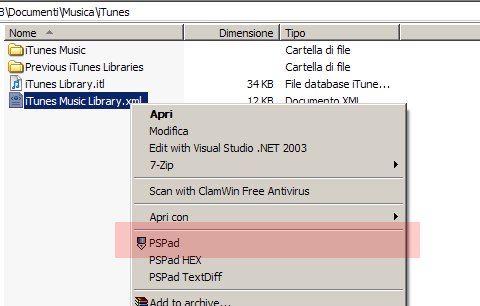
Cercare poi l’identificativo di iTunes e annotarlo scrupolosamente su un foglio di carta. Poiché il codice è in base esadecimale, non c’è confusione tra zero e lettera “O” in quanto quest’ultima non è prevista nella base, per cui tutti i caratteri ambigui sono zero.
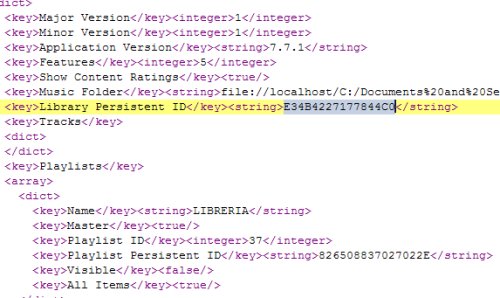
Quarto passo. Ora potete chiudere tutto e passare al computer in cui si vuole sincronizzare la libreria. Successivamente dovete aprire il file iTunes Music Library.xml con PSPad e cercare l’identificativo seguendo le indicazioni del punto precedente. Ricopiate anche questo su un foglio di carta e sostituitelo con quello che avete ricopiato precedentemente.
Quinto passo. Aprite il file iTunes Music Library.itl (o iTunes Music Library su Mac) con un editor esadecimale (vedi immagine nel caso di PSPad).
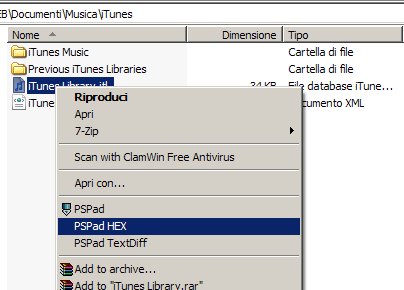
Cliccare su Ricerca – Trova nei menu in alto e ricercare l’ultimo identificativo annotato (vedi figura).
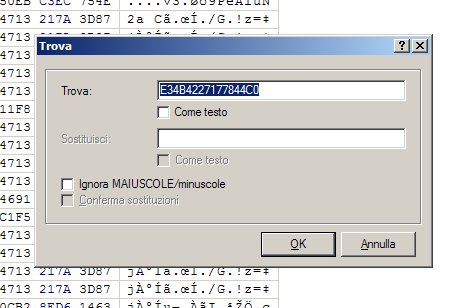
Una volta trovato, sostituitelo con il primo identificativo.
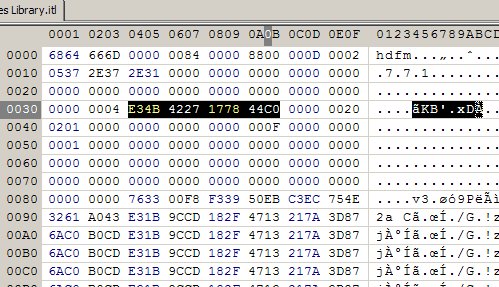
Ora salvate il file e aprite iTunes. Potete finalmente usare entrambi i computer con lo stesso iPhone.
ciao.. tutto molto chiaro.. ma io il primo pc (quello sincronizzato per primo) l’ho dovuto formattare… ed il problema è per le foto (iPhoto sul nuovo mac – tra l’altro – non me le fa scaricare) potresti aiutarmi? grazie
Ciao
ma mentre si sincronizzerà col mio secondo Itunes, le cose che sono nell’iphone verranno, aggiunte anche nel secondo itunes?
cioè la sincronia è bilaterale?
e poi i contatti sincronizzati con itunes, si mescolano con i contatti di mal, agenda del mac?
ciao! io avevo l’iphone sincronizzato su un computer che si è rotto e ora ne ho uno nuovo e vorrei salvare in itunes tutta la musica che ho sull’iphone, ma quando voglio sincronizzarlo mi dice che sostituirà i file dell’iphone con quelli della libreria…come faccio a fare il contrario?? grazie mille!
[…] a dare una letta a questa guida. Ziorufus Sincronizzare l’iPhone con due librerie di iTunes __________________ Sim: H3G, TIM, Vodafone, O2 […]
ciao a tutti!
la procedura descritta è ancora valida? domani mi appresto a provarla con 2 pc e iphone 3gs.. 🙂
èuna pura cavolata nn funziona nn inventate tante kazzate per farci credere la gente brutti tonti